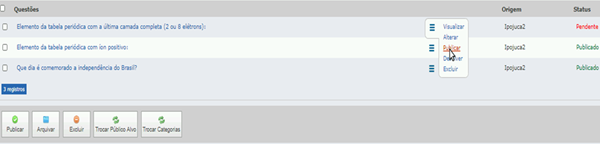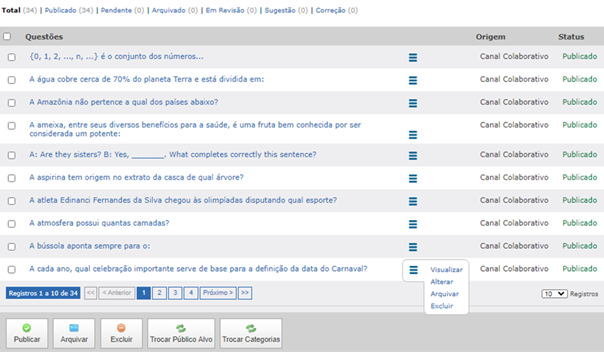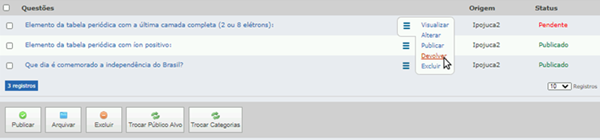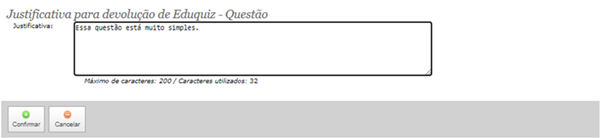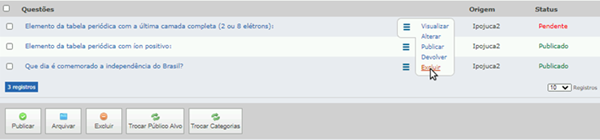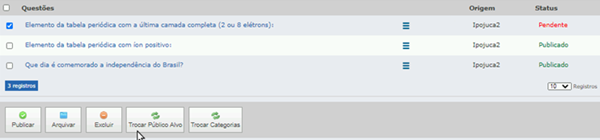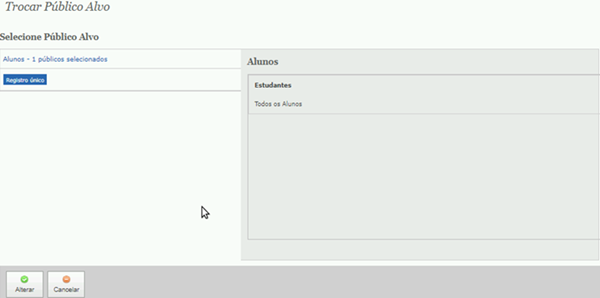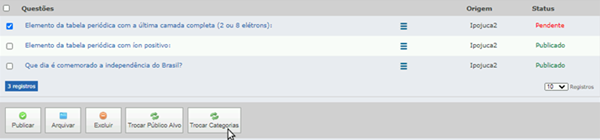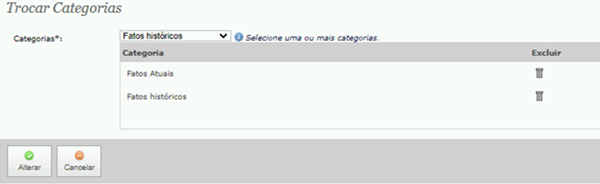Publicar, Arquivar, Devolver, Excluir, Trocar público-alvo e categoria
Permite o arquivamento, devolução, exclusão, troca de público-alvo e troca de categorias de questão(ões).
Os links abaixo auxiliam a navegação na tela:
Publicar
Arquivar
Devolver
Excluir
Trocar público-alvo
Trocar categoria
Publicar - Tela destinada à publicação de questões. Clique em Eduquiz > Questões. Clique no ícone  à direita da questão na tela e a opção ‘Publicar’ será exibida. É possível publicar mais de uma questão ao mesmo tempo. Selecione as questões desejadas e clique no botão Publicar, localizado no final da listagem. Apenas questões com status ‘Pendente’ e ‘Arquivado’ podem ser publicadas.
à direita da questão na tela e a opção ‘Publicar’ será exibida. É possível publicar mais de uma questão ao mesmo tempo. Selecione as questões desejadas e clique no botão Publicar, localizado no final da listagem. Apenas questões com status ‘Pendente’ e ‘Arquivado’ podem ser publicadas.
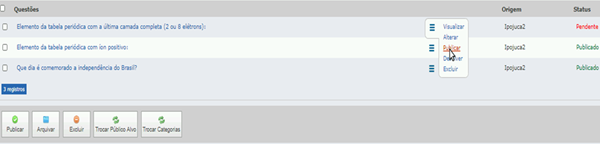
Início da página
Arquivar - Tela destinada ao arquivamento de questões. Clique em Eduquiz > Questões. Clique no ícone  à direita da categoria na tela e a opção ‘Arquivar’ será exibida. É possível arquivar mais de uma questão ao mesmo tempo. Selecione as questões desejadas e clique no botão Arquivar, localizado no final da listagem. Apenas questões com status ‘Publicado’ e que não estejam participando de um torneio é que podem ser arquivadas.
à direita da categoria na tela e a opção ‘Arquivar’ será exibida. É possível arquivar mais de uma questão ao mesmo tempo. Selecione as questões desejadas e clique no botão Arquivar, localizado no final da listagem. Apenas questões com status ‘Publicado’ e que não estejam participando de um torneio é que podem ser arquivadas.
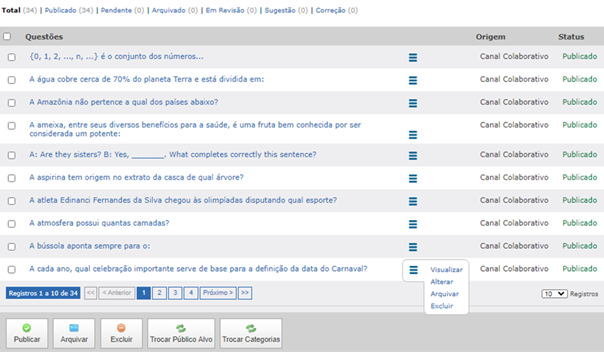
Início da página
Devolver - Tela destinada à devolução de questões. Clique em Eduquiz > Questões. Clique no ícone  à direita da questão na tela e a opção ‘Devolver’ será exibida. Ao devolver uma questão, o usuário que a criou receberá um e-mail informando a devolução, a fim de que possa analisar e modificá-la, se necessário. Uma questão devolvida fica com status ‘Em revisão’, até que seja alterada ou publicada. Apenas as questões com o status ‘Pendente’ podem ser devolvidas.
à direita da questão na tela e a opção ‘Devolver’ será exibida. Ao devolver uma questão, o usuário que a criou receberá um e-mail informando a devolução, a fim de que possa analisar e modificá-la, se necessário. Uma questão devolvida fica com status ‘Em revisão’, até que seja alterada ou publicada. Apenas as questões com o status ‘Pendente’ podem ser devolvidas.
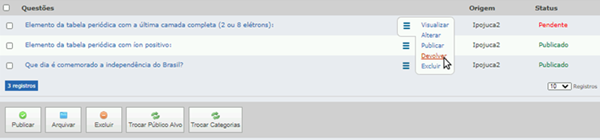
Insira a justificativa que será enviada para o usuário que inseriu a questão. Clique em Confirmar.
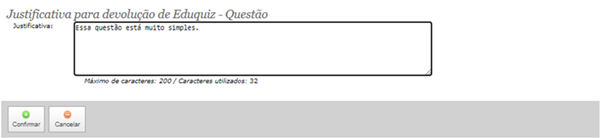
Início da página
Excluir - Tela destinada à exclusão de questões. Clique em Eduquiz > Questões. Clique no ícone  e a opção ‘Excluir’ será exibida. É possível excluir mais de uma questão ao mesmo tempo. Selecione as questões desejadas e clique no botão Excluir, localizado no final da listagem. Confirme a exclusão clicando em Ok.
e a opção ‘Excluir’ será exibida. É possível excluir mais de uma questão ao mesmo tempo. Selecione as questões desejadas e clique no botão Excluir, localizado no final da listagem. Confirme a exclusão clicando em Ok.
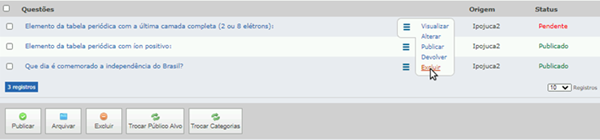
Obs. 1: não é possível excluir questões participantes de torneios.
Início da página
Trocar público alvo - Tela destinada à troca do público-alvo de questões. Selecione as questões em que deseja modificar o público e clique no botão Trocar público alvo.
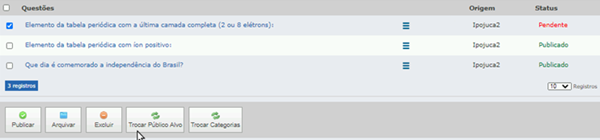
Na tela exibida, clique sobre o público-alvo desejado para selecioná-lo. O sistema irá exibir o público selecionado no lado direito da tela. Caso deseje trocar o público selecionado, basta selecionar outro e o sistema irá fazer a troca automaticamente. Clique no botão Alterar para confirmar a ação. Caso deseje cancelar a operação, clique no botão Cancelar. O sistema irá direcionar para listagem geral de questões.
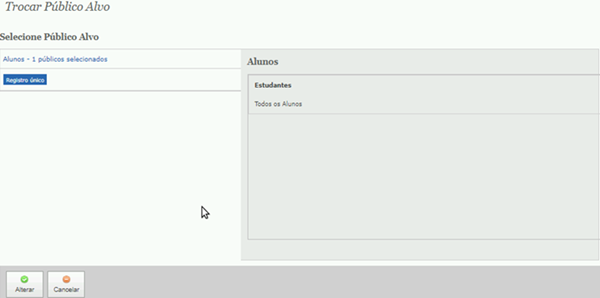
Início da página
Trocar categorias - Tela destinada à troca de categorias de questões. Selecione as questões em que deseja modificar a categoria e clique no botão Trocar categorias.
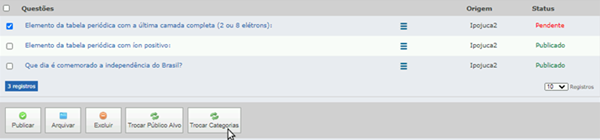
No campo Categoria, selecione a categoria desejada e clique no botão Adicionar categoria. É possível adicionar várias categorias para as questões. O sistema irá listar a(s) categoria(s) inserida(s). Caso deseje excluir alguma categoria, clique no ícone Excluir  referente a categoria desejada. Clique no botão Alterar para confirmar a ação. O sistema irá trocar a categoria anterior para a(s) novas categoria(s) inseridas(s). Caso deseje cancelar a operação, clique no botão Cancelar. O sistema irá direcionar para listagem geral de questões.
referente a categoria desejada. Clique no botão Alterar para confirmar a ação. O sistema irá trocar a categoria anterior para a(s) novas categoria(s) inseridas(s). Caso deseje cancelar a operação, clique no botão Cancelar. O sistema irá direcionar para listagem geral de questões.
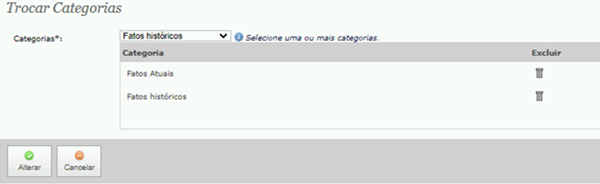
Início da página
 à direita da questão na tela e a opção ‘Publicar’ será exibida. É possível publicar mais de uma questão ao mesmo tempo. Selecione as questões desejadas e clique no botão Publicar, localizado no final da listagem. Apenas questões com status ‘Pendente’ e ‘Arquivado’ podem ser publicadas.
à direita da questão na tela e a opção ‘Publicar’ será exibida. É possível publicar mais de uma questão ao mesmo tempo. Selecione as questões desejadas e clique no botão Publicar, localizado no final da listagem. Apenas questões com status ‘Pendente’ e ‘Arquivado’ podem ser publicadas.